Arduino Mouse.h ライブラリとは?
Mouse.hライブラリはArduinoを使ってマウスの操作をエミュレートするためのものです。以下に主要な関数の一覧とそれぞれの詳細な説明です。
リンク
ライブラリのインクルード
#include <Mouse.h>
関数一覧と詳細
1.Mouse.begin()
Mouse.begin();
- 説明: マウスのエミュレーションを開始します。この関数はスケッチの
setup()関数で呼び出す必要があります。
2.Mouse.end()
Mouse.end();
- 説明: マウスのエミュレーションを停止します。この関数はマウスのエミュレーションを終了する場合に使用します。
3.Mouse.click(button)
Mouse.click(uint8_t button = MOUSE_LEFT);
- 説明: 指定したボタンをクリックします。デフォルトでは左ボタン(
MOUSE_LEFT)をクリックします。MOUSE_LEFT、MOUSE_RIGHT、MOUSE_MIDDLEのいずれかを指定できます。 - 引数:
button: クリックするボタンの種類。
4.Mouse.move(x, y, wheel)
Mouse.move(int8_t x, int8_t y, int8_t wheel = 0);
- 説明: マウスを指定した量だけ移動させます。
xとyはそれぞれ水平方向と垂直方向の移動量です。wheelはマウスホイールの回転量です。 - 引数:
x: 水平方向の移動量(-127 から 127)。y: 垂直方向の移動量(-127 から 127)。wheel: マウスホイールの回転量(-127 から 127)。
5.Mouse.press(button)
Mouse.press(uint8_t button = MOUSE_LEFT);
- 説明: 指定したボタンを押し続けます。デフォルトでは左ボタン(
MOUSE_LEFT)を押します。 - 引数:
button: 押すボタンの種類。
6.Mouse.release(button)
Mouse.release(uint8_t button = MOUSE_LEFT);
- 説明: 指定したボタンを離します。デフォルトでは左ボタン(
MOUSE_LEFT)を離します。 - 引数:
button: 離すボタンの種類。
7.Mouse.isPressed(button)
Mouse.isPressed(uint8_t button = MOUSE_LEFT);
- 説明: 指定したボタンが押されているかどうかを確認します。
- 引数:
- button: 確認するボタンの種類。
- 戻り値: ボタンが押されている場合は
true、そうでない場合はfalse。
使用例
以下は、これらの関数を使用した簡単な例です。この例では、Arduinoがマウスとして動作し、ボタンを押すことでマウスカーソルを動かしたりクリックしたりします。
#include <Mouse.h>
const int buttonPin = 2; // ボタンのピン
void setup() {
pinMode(buttonPin, INPUT_PULLUP); // ボタンピンを入力モードに設定
Mouse.begin(); // マウスエミュレーションを開始
}
void loop() {
if (digitalRead(buttonPin) == LOW) { // ボタンが押されたら
Mouse.click(MOUSE_LEFT); // 左クリック
delay(100);
Mouse.move(10, 10); // マウスを右下に移動
delay(100);
}
}
このスケッチは、ボタンが押されるたびにマウスの左クリックを行い、次にカーソルを右下に10ピクセル移動させます。
リンク
まとめ
ArduinoのMouse.hライブラリを使うことで、Arduinoをマウスとして動作させることができます。これにより、簡単なマウス操作のエミュレーションや、マウスを使った様々なプロジェクトを実現できます。


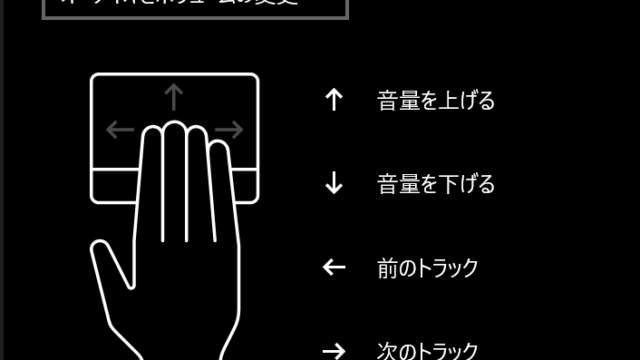

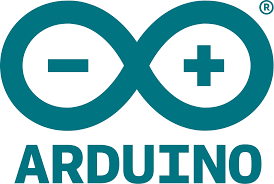




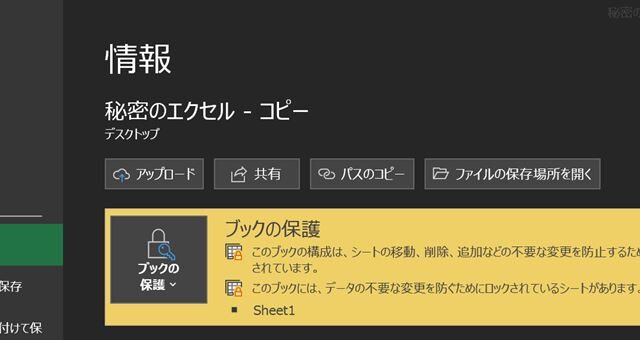
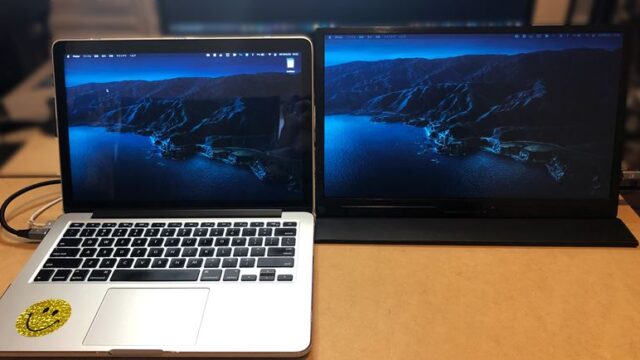



コメント